Hoe Far Cry 6 Crashing op PS4, PS5 of Xbox Series Console te repareren?
Gemengde Berichten / / October 09, 2021
We moesten extra wachten op de release van Far Cry 6 dan verwacht, maar het is beter laat dan nooit. Hoewel de Far Cry-serie behoorlijk populair is onder actievolle maar stealth-gamers, lijkt het erop dat er nog steeds een aantal problemen of bugs zijn die veel spelers hinderen, zelfs op consoles. Volgens meerdere rapporten crasht Far Cry 6 op PS4-, PS5- of Xbox Series-consoles tijdens het opstarten of zelfs tijdens het spelen.
Als je nu ook een van de Far Cry 6-spelers bent op een van de consoles zoals PS4 / PS5 of Xbox-serie, dan kun je deze volledige gids voor probleemoplossing bekijken. Het is onnodig om te zeggen dat er vanwege het gesloten karakter van consolesystemen weinig tijdelijke oplossingen beschikbaar zijn die u kunt uitproberen. Er kunnen dus verschillende redenen zijn voor een dergelijk probleem, zoals tijdelijke systeemstoringen of cacheproblemen, problemen met consolefirmware of problemen met geïnstalleerde gamebestanden, enz.
Pagina-inhoud
-
Hoe Far Cry 6 Crashing op PS4, PS5 of Xbox Series Console te repareren?
- 1. Test uw internetverbinding
- 2. Bewaar uw console in een goed geventileerde ruimte
- 3. Controleren op Far Cry 6 en systeemupdates
- 4. Wis Far Cry 6-spelgegevens
- 5. Harde reset van uw console
- 6. In-game graphics verminderen
Hoe Far Cry 6 Crashing op PS4, PS5 of Xbox Series Console te repareren?
Voordat u naar de onderstaande stappen gaat, moet u ervoor zorgen dat u uw console eenvoudig opnieuw opstart om te controleren of het probleem u nog steeds hindert of niet. Soms kan een normale herstart van het systeem meerdere cacheproblemen verwijderen. Als deze truc u echter niet helpt, volg dan de onderstaande methoden.

1. Test uw internetverbinding
We zullen onze lezers vragen om de internetverbinding goed te testen. Hoewel sommige van de getroffen consolegebruikers zich afvragen wat de relatie is tussen internet en het starten van een game? We moeten vermelden dat wanneer u een nieuwe game op uw console of zelfs op de pc installeert, er extra gamegegevens of pakketten op het apparaat moeten worden geïnstalleerd via een internetverbinding.
Dus als er geen internetverbinding is of als je wifi-netwerk niet werkt, is de kans groot dat je half-geïnstalleerde game niet goed werkt of zelfs niet goed start op de console. probeer de snelheid en stabiliteit van de internetverbinding uit. Als er een probleem is met het netwerk, probeer dan over te schakelen naar een ander netwerk of gebruik een mobiele hotspot om de functie te testen.
2. Bewaar uw console in een goed geventileerde ruimte
Het wordt ten zeerste aanbevolen om uw console in een goed geventileerde ruimte te bewaren om oververhitting of systeemcrashes in de meeste scenario's te voorkomen. Het plaatsen van de console in direct zonlicht of het niet hebben van een koele temperatuur of zelfs geen goede luchtstroom kan dergelijke problemen veroorzaken.
Om uw hardware te beschermen tegen schade door oververhitting, kan het consolesysteem opnieuw opstarten of het starten van games weigeren.
3. Controleren op Far Cry 6 en systeemupdates
Zorg ervoor dat u op uw console controleert op de Far Cry 6-game-updates, net als op de pc-versie. Een oudere game-patchversie of de eerste release-build kan meerdere bugs of compatibiliteitsproblemen hebben. Schakel gewoon de auto-update-optie voor software en applicaties op uw console in om ervoor te zorgen dat alles op tijd up-to-date is.
4. Wis Far Cry 6-spelgegevens
Het lijkt erop dat het verwijderen van de geïnstalleerde game opgeslagen gegevens op de console ook verschillende problemen kan oplossen met het starten van de game of het spelen van games. U moet proberen deze methode uit te voeren om het probleem te controleren.
advertenties
Voor Xbox:
- Sluit eerst de Far Cry 6-game volledig > Selecteren Mijn games en apps.
- Selecteer Alles zien > Zorg ervoor dat u de. markeert Far Cry 6 spel.
- Selecteer Spel en add-ons beheren > Ga naar beneden naar Opgeslagen gegevens.
- Kies de Verwijder alles knop > Wacht tot het klaar is.
- Start ten slotte de Far Cry 6-game opnieuw om het probleem te controleren.
Voor PlayStation:
- Ga naar Instellingen > Selecteer Applicatie opgeslagen gegevensbeheer.
- Kies een van beide Systeemopslag of Online opslag of USB opslag > Selecteer Verwijderen.
- Selecteer de Far Cry 6 game > Vink de bestanden aan die je wilt verwijderen of gewoon Selecteer alles.
- Selecteer ten slotte Verwijderen > Selecteer Oke om de taak te bevestigen.
- Als u klaar bent, start u uw console opnieuw op om het probleem opnieuw te controleren.
5. Harde reset van uw console
In de meeste gevallen kan het uitvoeren van de harde reset van uw console systeemstoringen of problemen met cachegegevens van de game zelf oplossen. Om dit te doen:
advertenties
Voor Xbox:
- Ga naar Gids door op de te drukken Xbox-knop op je regelaar.
- Ga dan naar Profiel & systeem > Selecteer Instellingen.
- Kiezen Systeem > Selecteer Console-info.
- Selecteer Resetten > Bevestig desgevraagd de taak om door te gaan.
- Wacht tot de console volledig is gereset.
- Als u klaar bent, moet u zich aanmelden bij uw Xbox-account.
- Installeer ten slotte de Far Cry 6-game correct en controleer vervolgens op het crashprobleem.
Voor PlayStation:
- Schakel eerst je PlayStation 4/5-console uit.
- Zodra de console is uitgeschakeld, houdt u de. ingedrukt Stroom op de console totdat u binnen een paar seconden twee pieptonen hoort.
- Hier ziet u twee reset-opties waaruit u kunt kiezen.
- Selecteer de benodigde optie om je PlayStation-console opnieuw in te stellen.
- Wacht tot het proces is voltooid en zorg ervoor dat u zich aanmeldt bij het PlayStation-account.
- Installeer ten slotte het spel Far Cry 6 en probeer het uit te voeren.
6. In-game graphics verminderen
Zorg ervoor dat u de Far Cry 6-game op uw console opent en probeer de grafische opties in de game lager dan normaal te verminderen om te controleren of de game goed draait of niet. Probeer een aangepaste FPS-limiet in te stellen op basis van uw hardwaremogelijkheden.
Dat is het, jongens. We gaan ervan uit dat deze gids nuttig voor u was. Voor aanvullende vragen kunt u hieronder reageren.

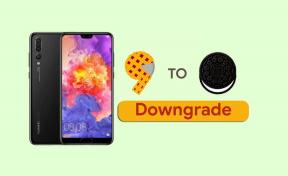
![De herstelmodus openen op de Archos Sense 55DC [Standaard en aangepast]](/f/4bb4aca25d0a9dcca95d717928a84c33.jpg?width=288&height=384)
